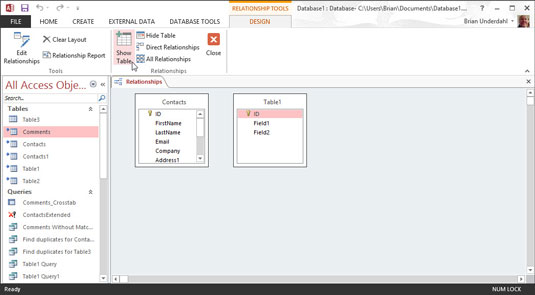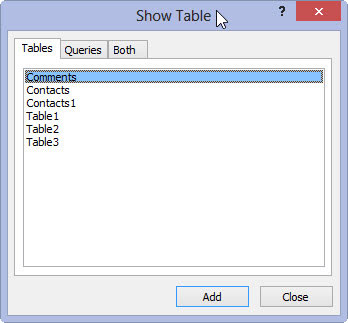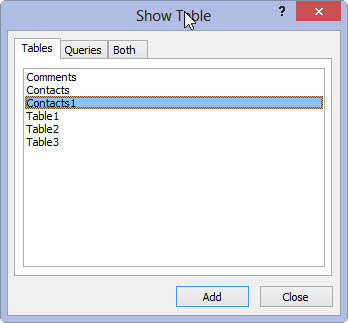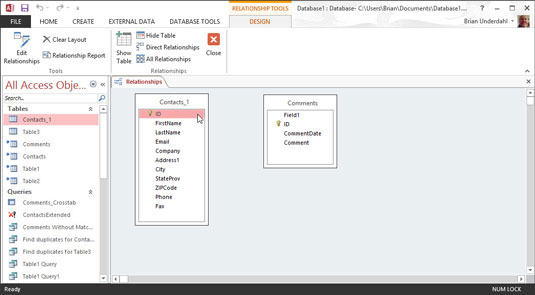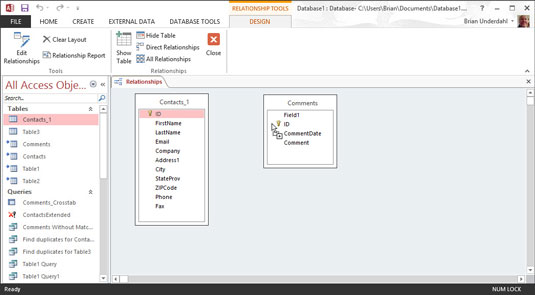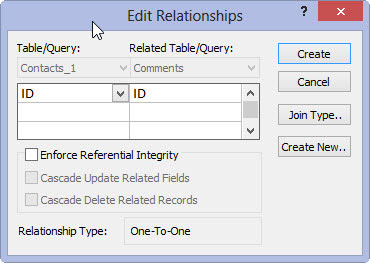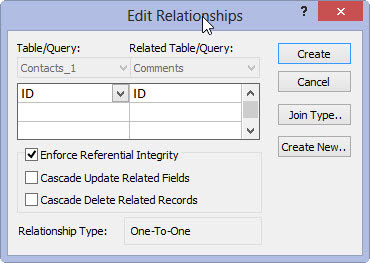Klik på fanen Databaseværktøjer på båndet.
Relationsgruppen vises på båndet.

Fra Relations-gruppen skal du klikke på Relations-knappen.
Vinduet Relationer vises.
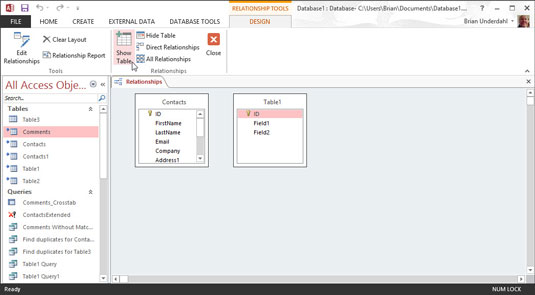
Vælg Vis tabel fra båndets relationer-gruppen. (Hvis du ikke kan se Relationsgruppen, skal du vælge fanen Design på båndet.)
Dialogboksen Vis tabel vises med en liste over tabellerne i den aktuelle databasefil.
Vælg Vis tabel fra båndets relationer-gruppen. (Hvis du ikke kan se Relationsgruppen, skal du vælge fanen Design på båndet.)
Dialogboksen Vis tabel vises med en liste over tabellerne i den aktuelle databasefil.
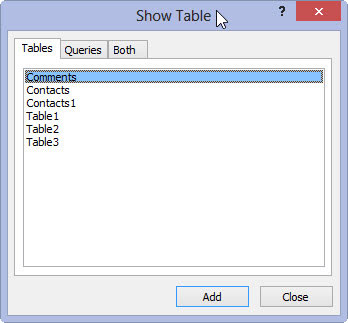
For hvert par tabeller, du ønsker i relationen, skal du klikke på tabellen og derefter klikke på Tilføj.
I det store arbejdsområde Relationer viser et lille vindue felterne i den valgte tabel. Når du tilføjer tabeller til layoutet, vises et separat vindue for hver tabel. Du kan se disse vinduer til venstre for dialogboksen Vis tabel.
Gentag trin 2 for hvert par tabeller, du vil relatere. Hvis en af tabellerne i parret allerede er til stede (på grund af en eksisterende relation, den har med en anden tabel), behøver du ikke tilføje den igen.
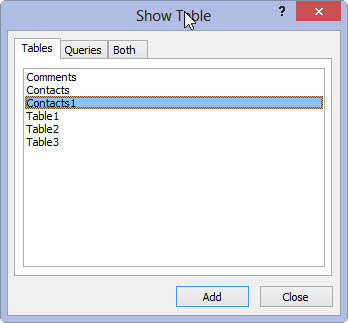
Når du er færdig med at tilføje tabeller, skal du klikke på knappen Luk.
Beslut hvilke to tabeller du vil relatere.
Da en-til-mange-forholdet er det mest almindelige, vedrører disse instruktioner det. De to tabeller i et en-til-mange-forhold er udpeget til at opfylde enten forældre- eller underordnede roller.
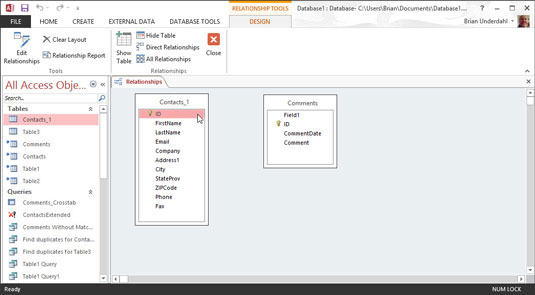
Sæt musemarkøren på det felt, du vil relatere, i overordnet tabel, og hold venstre museknap nede.
Normalt er det felt, du vil relatere i den overordnede tabel, den primære nøgle.
Sæt musemarkøren på det felt, du vil relatere, i overordnet tabel, og hold venstre museknap nede.
Normalt er det felt, du vil relatere i den overordnede tabel, den primære nøgle.
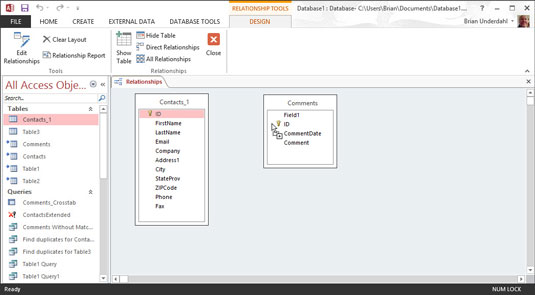
Mens du holder venstre museknap nede, trækker du musemarkøren fra det overordnede felt til den underordnede tabel.
Et plustegn vises i bunden af musemarkøren.
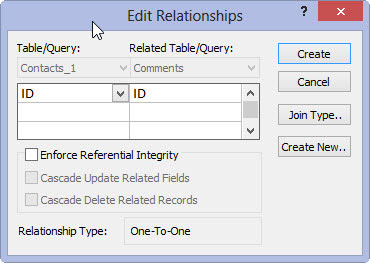
Peg på det relaterede felt i den underordnede tabel, og slip museknappen.
Dialogboksen Rediger relationer vises og beskriver det snart kommende forhold.
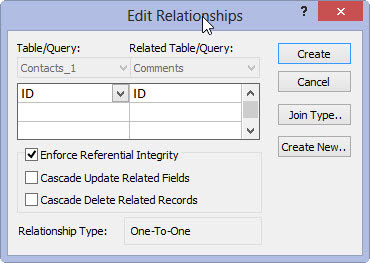
1
I dialogboksen Rediger relationer skal du vælge indstillingen Håndhæv referenceintegritet.
Dobbelttjek, at dine feltnavne er de rigtige, og klik derefter på Opret.